Instal tema desktop untuk semua pengguna di Windows 10, Windows 8 dan Windows 7
Setiap kali Anda menginstal tema desktop baru (themepack) di Windows 10, Windows 8 dan Windows 7, itu akan diinstal hanya untuk akun pengguna Anda. Pengguna lain di PC Anda tidak akan memiliki akses ke tema yang diinstal. Mereka perlu menginstalnya lagi ketika mereka masuk ke akun pribadi mereka. Ini tidak intuitif dan juga membuang-buang ruang disk. Berikut trik untuk menginstal tema apa pun untuk semua pengguna di Windows 10, Windows 8 dan Windows 7.
Iklan
Untuk menunjukkan cara memasang tema untuk semua pengguna, Anda harus mengunduh paket tema terlebih dahulu. Anda dipersilakan untuk mengunduh paket tema apa pun yang Anda suka dari koleksi besar tema kami DI SINI.

- Klik dua kali file *.deskthemepack atau *.themepack yang telah Anda unduh. Tema akan dipasang dan diterapkan untuk akun pengguna Anda. Saya menggunakan tema berikut: Tema alam HD#47. Itu dapat diinstal di Windows 10.


- Semua tema yang diinstal masuk ke folder berikut:
%localappdata%\Microsoft\Windows\Themes
Untuk membukanya, tekan tombol pintas Win + R bersamaan pada keyboard dan ketik/salin-tempel teks di atas di kotak Jalankan.

Tip: Lihat daftar variabel lingkungan dan Menangkan pintasan kunci sebagai referensi. - Temukan folder tema Anda dan buka. Di sana Anda akan menemukan file *.theme:
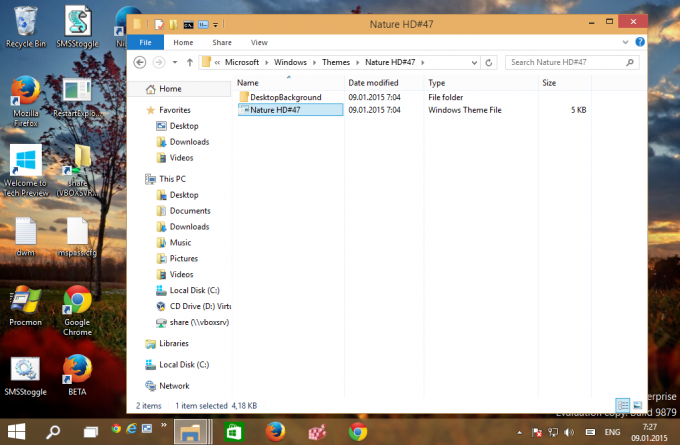
- Jalankan Notepad dan seret file *.theme ke jendela Notepad untuk membukanya.
- Pergi ke akhir file dan temukan bagian [Slideshow]. Hapus semua nilai dengan hati-hati di bawah bagian [Slideshow] (bukan header bagian itu sendiri) dan juga pertahankan parameter berikut:
Acak. Selang
Sebelum:

Setelah:
- Tambahkan baris berikut ke bagian Slideshow:
ImagesRootPath=C:\Windows\Resources\Themes\THEMENAME\DesktopBackground
dimana THEMENAME harus diganti dengan benar.
Untuk contoh saya di atas, pastiImagesRootPath=C:\Windows\Resources\Themes\Nature HD#47\DesktopBackground
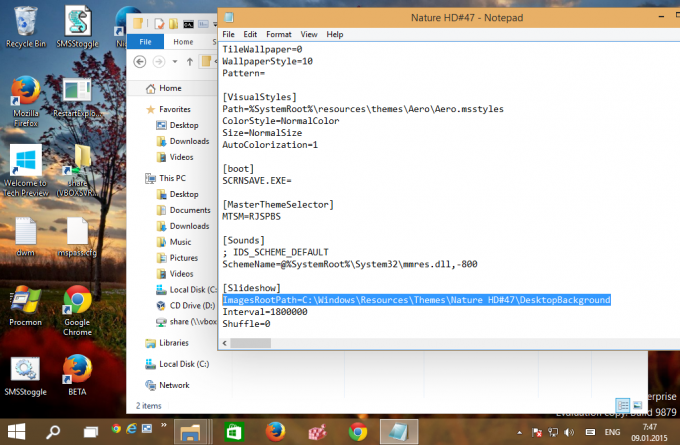
- Edit parameter Wallpaper di bagian [Control Panel\Desktop], ganti jalurnya dari %localappdata%\Microsoft\Windows\Themes\THEMENAME\DesktopBackground\IMAGEFILE.jpg dengan C:\Windows\Resources\Themes\THEMENAME\DesktopBackground\IMAGEFILE.jpg.
- Sekarang potong folder THEMENAME\DesktopBackground dari %localappdata%\Microsoft\Windows\Themes\THEMENAME\DesktopBackground dan rekatkan folder ke C:\Windows\Resources\Themes\Nature HD#47\DesktopBackground. Konfirmasikan permintaan UAC saat diminta:
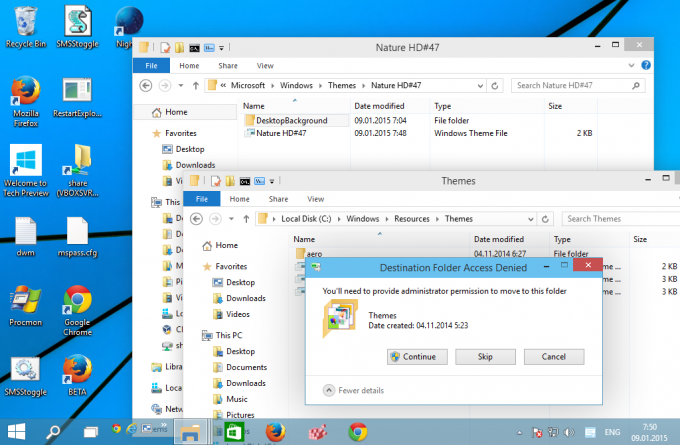
- Terakhir, pindahkan file *.theme dari %localappdata%\Microsoft\Windows\Themes\THEMENAME\ ke C:\Windows\Resources\Themes.
Anda akan mendapatkan file dan folder berikut: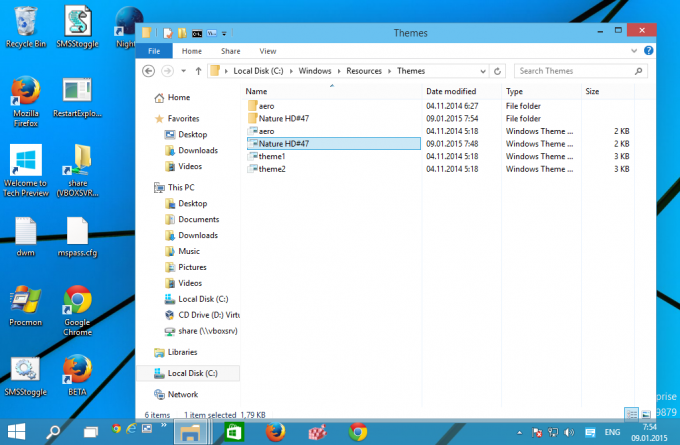
- Buka Panel Kontrol Personalisasi. Tema Anda akan muncul di bawah "Tema terpasang" dan dapat diakses oleh semua akun pengguna di PC tersebut:
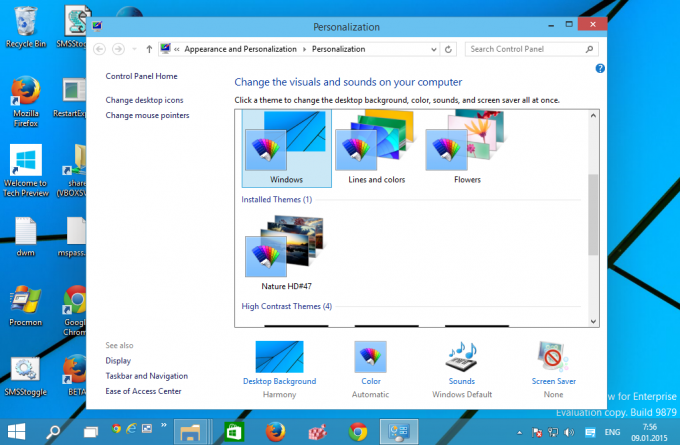
Itu dia. Kamu selesai.
